发布时间:2025-10-31 16: 02: 00
品牌型号:iMac Pro
系统:macOS Monterey 12.7.5
软件版本:Parallels Desktop 20
利用PD虚拟机部署双系统环境,我们可以在MacBook上流畅运行Windows应用。这样做不仅可以拥有两种系统的性能优势,还能同时具备灵活的硬件管理和快照恢复能力。有关MacBook双系统操作怎么做,PD虚拟机快照是什么的问题,本文将进行详细介绍。
无须额外购置电脑,也不用频繁重启(切换)操作系统,PD虚拟机能在MacBook上部署双系统操作环境。这种强化版的系统配置,可以充分释放Mac电脑的性能潜力,兼容各种工作场景和游戏环境。

技巧一:优化MacBook双系统配置
1、作为Mac平台专属的虚拟机软件,Parallels Desktop能够良好兼容M芯片和MacOS系统。软件支持ARM和x86架构,可以流畅运行Windows、Linux及多个macOS版本的虚拟机。掌握PD虚拟机的配置技巧,我们可以轻松实现软件多开、系统环境隔离,配置高性能的游戏娱乐环境。下面我们先来了解一下,PD虚拟机部署MacBook双系统的作用和特点。具体的Windows虚拟机安装步骤,我会放在本段落的第二部分(技巧二)中进行介绍。
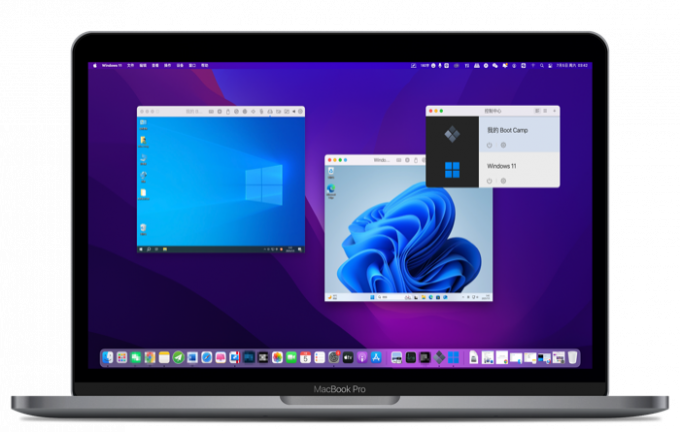
2、很多双系统办公环境,都离不开PD虚拟机的“融合模式”。作为Parallels Desktop的特有功能,“融合模式”打破了系统之间的操作界限,让我们能在Mac桌面上直接运行虚拟机中的应用程序。启动Parallels Desktop后,打开“查看”菜单即可启用“融合模式”,将Windows与macOS系统界面合并。
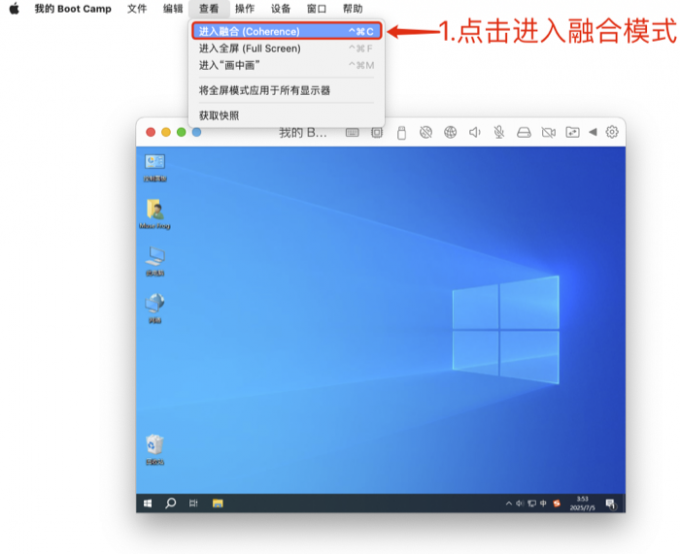
3、在Dock程序坞中,用鼠标左键点一下“PD虚拟机”图标,即可快速展开Windows系统的开始菜单。在融合模式下,Windows应用可以直接在Mac桌面上运行,实现真正意义上的无缝操作。
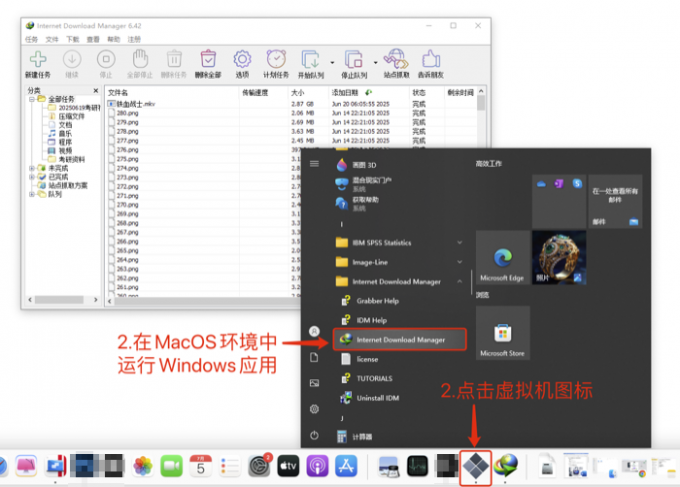
4、无须手动调整参数,Parallels Desktop 可以自动选择虚拟机配置。打开通用配置页面,找到页面中的“更改”按钮,根据使用场景选择列表中的虚拟机类型。
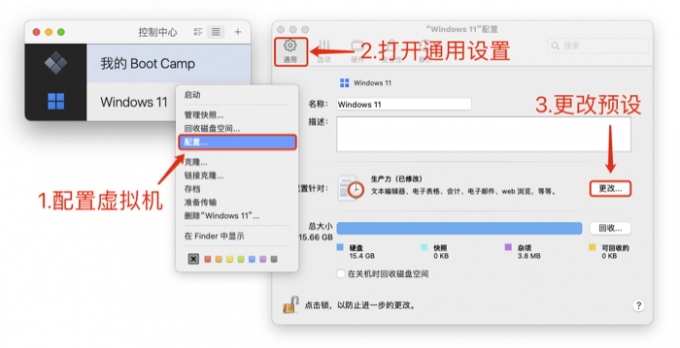
5、如下图所示,我将虚拟机用途从“生产力”调整为“仅游戏”。Parallels Desktop便会自动关闭文件夹和应用程序共享,为“游戏虚拟机”分配更多的CPU线程和内存空间,并且优化设备的显示配置。
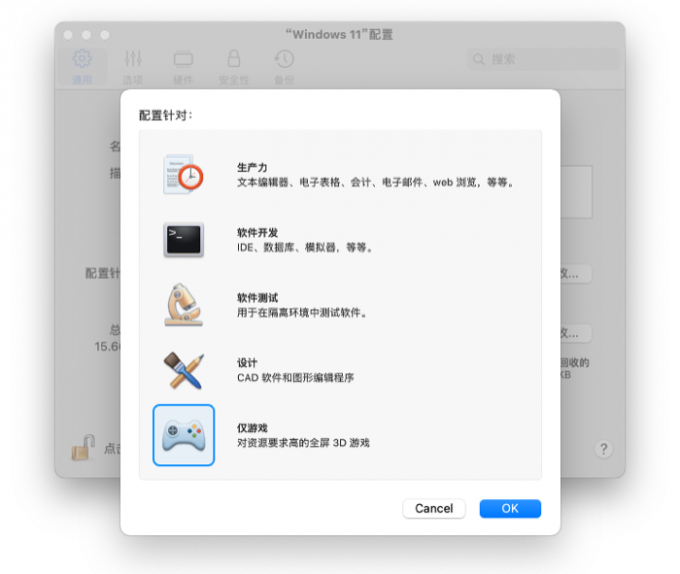
6、Parallels Desktop还提供了高度自由的软件选项,帮助我们根据实际需要手动调整虚拟机设置,包括硬件资源分配、共享功能开关,以及外接设备的连接位置等。
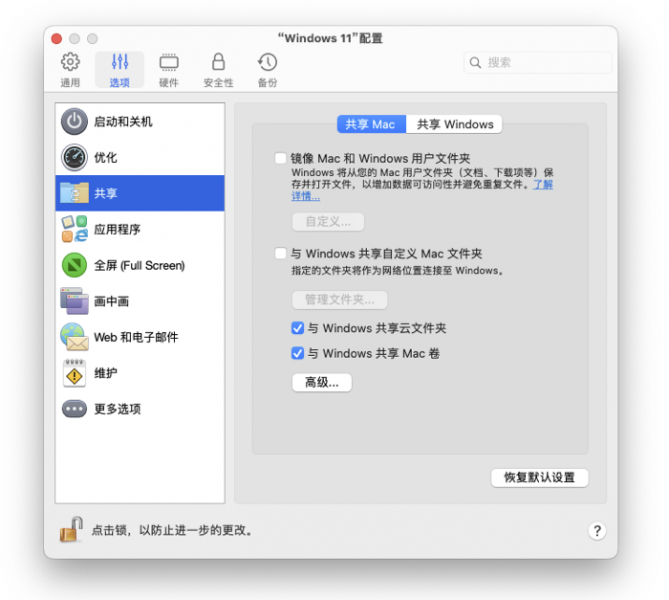
7、如下图所示,在硬件设置页面中,我们可以自由调整虚拟机占用的CPU核心数量和内存大小。完成配置后,虚拟机将在我们指定的资源范围内运行,不会影响MacOS主系统的正常使用。
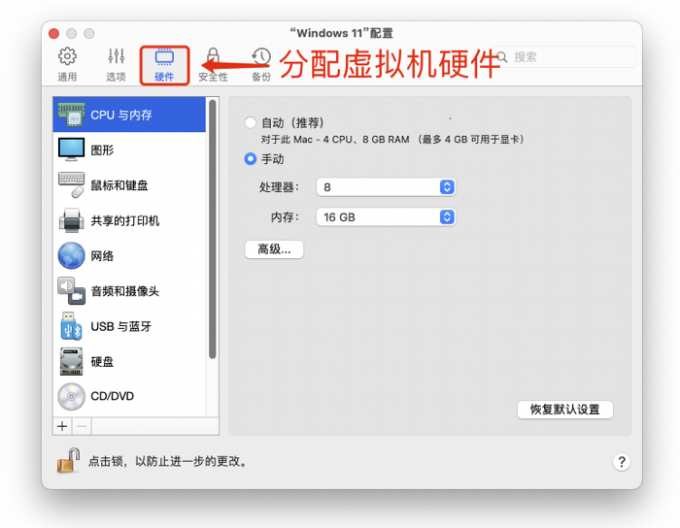
技巧二:快速搭建MacBook双系统环境
1、利用Parallels Desktop虚拟机软件,在MacBook上搭建双系统环境,仅需一个镜像文件就能快速完成。在搭载Intel芯片的苹果电脑上,我们可以将Windows系统安装在Boot Camp分区中,以增强PD虚拟机性能。
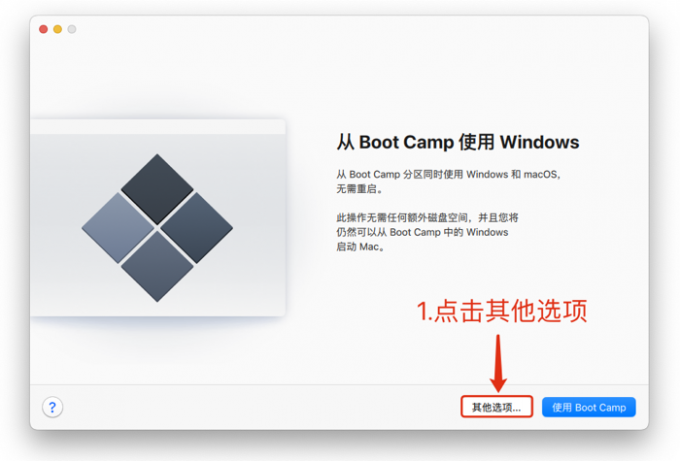
2、在配置M系列芯片的MacBook上,在Parallels Desktop的安装向导中,选择“通过映像文件安装操作系统”。这里建议使用纯净版系统映像文件,增强PD虚拟机的安全系数。
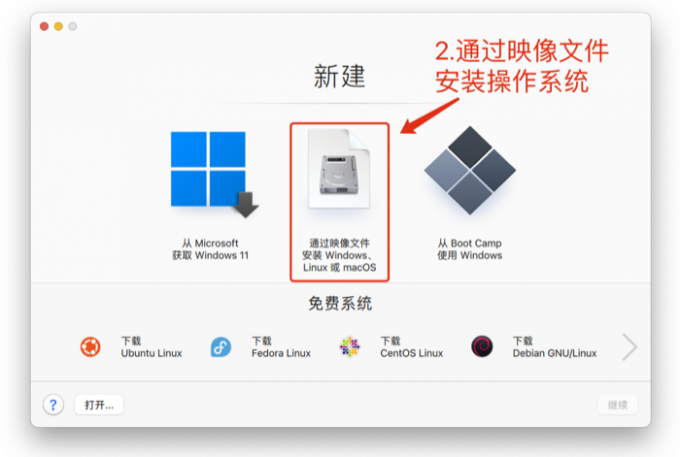
3、Parallels Desktop会自动扫描MacBook中的映像文件,选择需要安装的系统版本,点击“继续”按钮即可。如果软件未能加载目标镜像,我们可以点击“手动选择”按钮,为Parallels Desktop指定映像文件的加载路径。
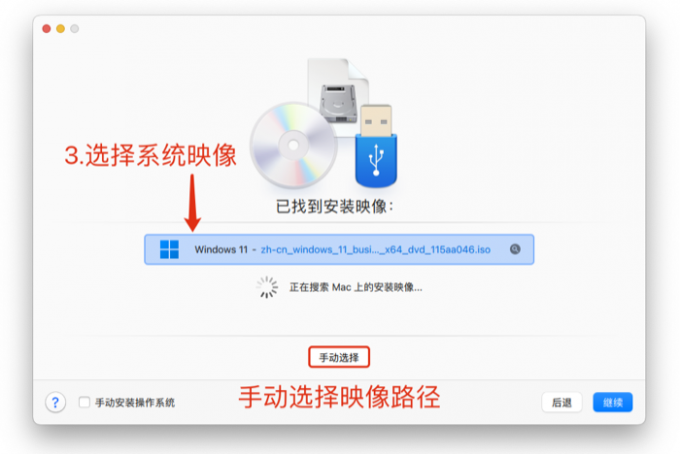
4、加载成功后,在下拉列表中选择需要安装的Windows版本(一般情况下选择专业版即可)。

5、请根据实际用途选择虚拟机类型,一键应用PD虚拟机的硬件配置与系统预设。创建完成后,我们可以在“配置”页面中修改或调整虚拟机类型和相关参数。
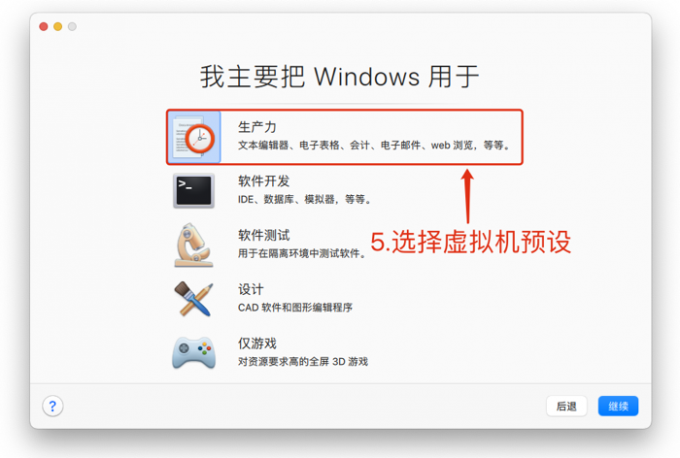
6、为了方便以后进行快速区分,建议使用“项目名称+编号+操作系统”的方式命名虚拟机。
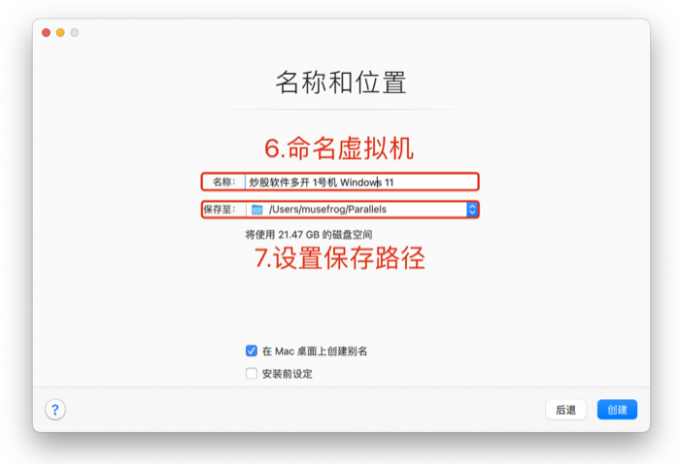
7、完成以上操作后,Parallels Desktop会进入系统安装界面。请耐心等待5至15分钟,期间不要关闭安装窗口或断开设备电源,安装结束后虚拟机会自动重启并进入初始化界面。
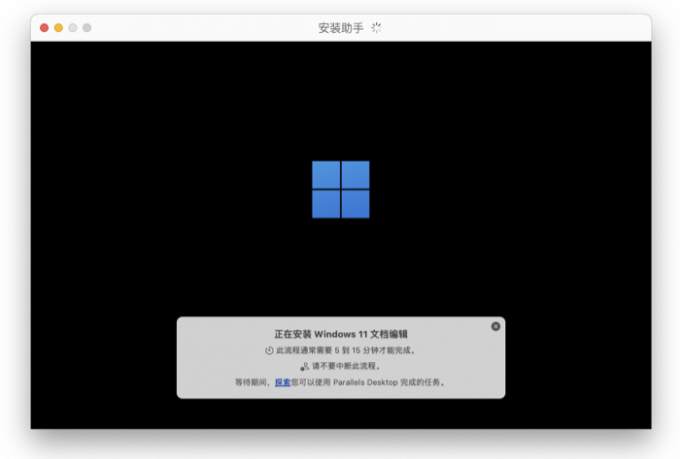
Parallels Desktop的快照功能,可以完整保存某一时间下的虚拟机状态。我习惯在创建虚拟机的第一时间,新建一个“初始快照”。如果以后出现系统崩溃、病毒入侵、误删文件等情况,可以将PD虚拟机快速还原为最初的“纯净”状态。
技巧一:管理PD虚拟机快照
1、在控制中心选定目标虚拟机后,通过右键菜单访问快照管理界面,点击“新建”即可快速保存当前的系统状态。
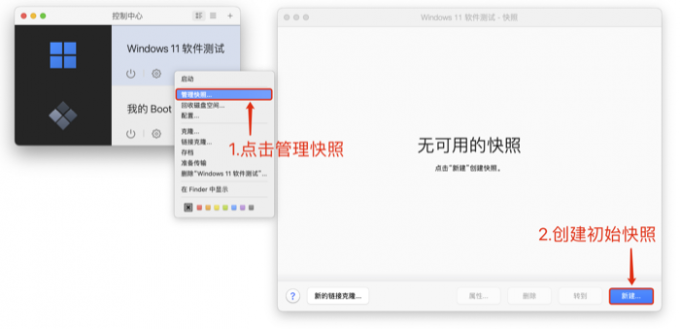
2、在新弹出的窗口中,我们可以命名和描述快照(例如这里将快照命名为“初始快照”)。
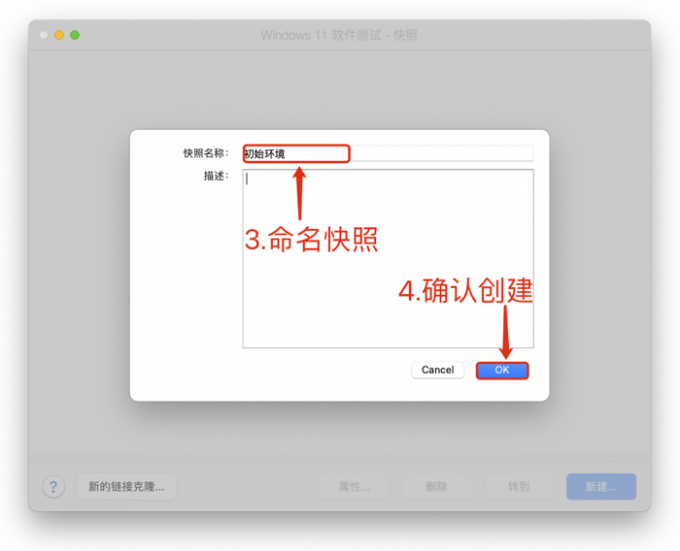
3、在页面下方,我们可以执行以下快照管理操作。
转到:让虚拟机“转到”之前的快照状态(会清除当前的操作数据)。
删除:清理不需要的快照并释放相应的磁盘空间。
属性:查看或修改快照属性(命名和描述)。
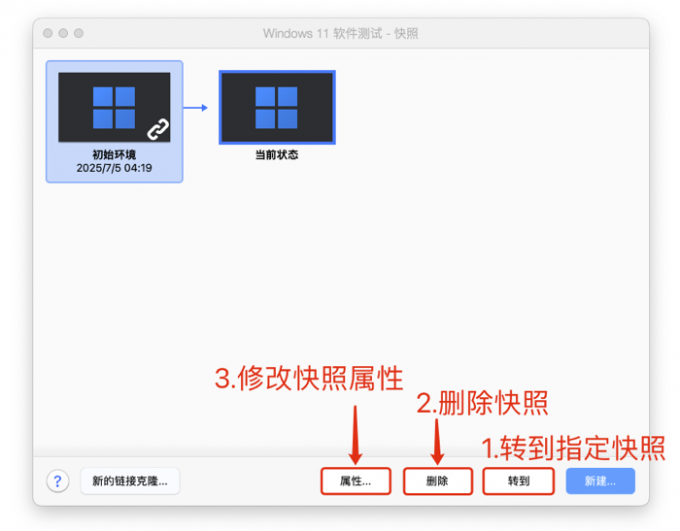
技巧二:设置新的链接克隆
1、在快照管理功能的左下角,有一个“新的链接克隆”按钮。与完整“克隆”功能不同,“链接克隆”会在虚拟机快照的基础上生成小体积副本,并且记录后续的数据差异。
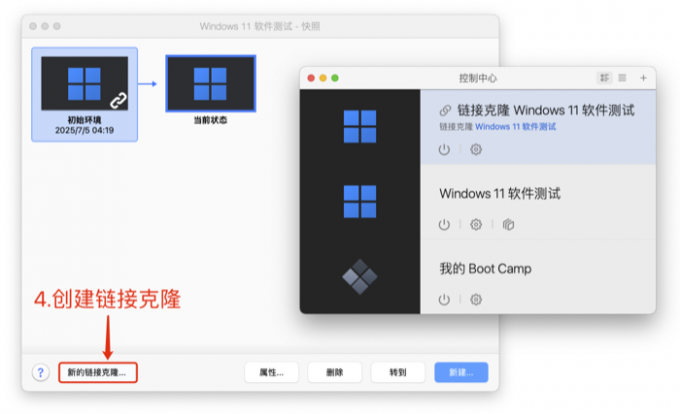
2、我们新建的“链接克隆”与“父虚拟机”,虽然会共享同一个硬盘空间,但属于两个独立的虚拟机个体。它们都可以独立运行或关闭,数据写入或删除互不影响,并且支持创建各自的虚拟快照。
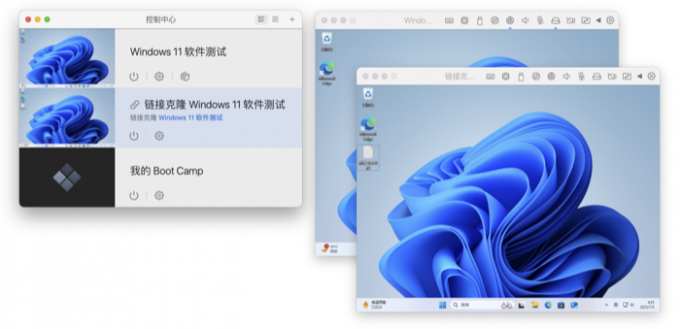
3、右击虚拟机,打开访达页面,点击“Cmd+I”键查看文件属性。观察下图不难发现,Windows11虚拟机文件体积约为16GB,而“链接克隆”制作的副本仅为1GB。PD虚拟机的链接克隆功能,不仅能够确保每台虚拟机的独立运行,还可以在多开环境中显著节省Mac磁盘空间。
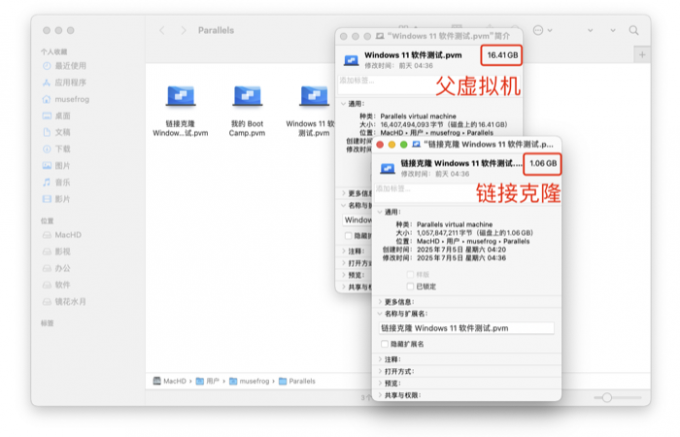
以上便是MacBook双系统操作怎么做,PD虚拟机快照是什么的全部内容。本文介绍了在MacBook上用Parallels Desktop搭建双系统的方法和作用。Parallels Desktop独有的融合模式,能让我们像原生系统那样运行Windows应用程序。操作过程无须切换窗口,实现真正意义上的无缝融合。掌握PD虚拟机快照的设置技巧,能帮助我们一键还原和保存虚拟机状态。“链接克隆”功能可以快速部署多个相同的虚拟机,并且节省大量的磁盘空间。更多有关PD虚拟机的使用技巧,可以在安装新版的Parallels Desktop后进行体验。
展开阅读全文
︾
读者也喜欢这些内容:

Parallels Desktop老用户如何升级激活新版
Parallels Desktop如何升级激活...
阅读全文 >
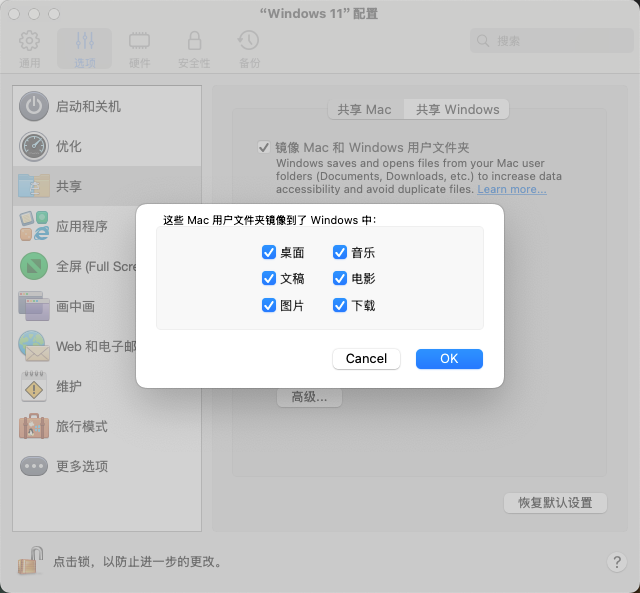
Parallels Desktop共享文件夹如何跨系统同步 Parallels Desktop共享文件夹权限配置指南
Mac电脑虽然颜值高、易携带,但是由于苹果系统生态封闭的原因,导致有些软件没有Mac版或者虽然有,但是兼容性差。这时候就需要Parallels Desktop这样的虚拟机让我们在Mac上运行Windows系统,Parallels Desktop的共享文件夹功能,可以让Windows和macOS同时读取和操作同一个文件夹。对于剪辑场景,我们可以使用Windows电脑下载素材到共享文件夹,然后在macOS中直接剪辑。本文将为大家介绍Parallels Desktop共享文件夹如何跨系统同步,Parallels Desktop共享文件夹权限配置指南的相关内容。...
阅读全文 >

Parallels Desktop启动速度如何优化 Parallels Desktop启动项怎么调整
我们在使用Mac电脑办公时,可能需要使用Windows虚拟机,Parallels Desktop是一款专门为Mac电脑设计的虚拟机软件,很多用户可能会遇到启动速度慢的问题,严重时甚至影响工作效率。另外,Windows启动项怎么调整呢?本文将为大家介绍Parallels Desktop启动速度如何优化,Parallels Desktop启动项怎么调整的相关内容。...
阅读全文 >
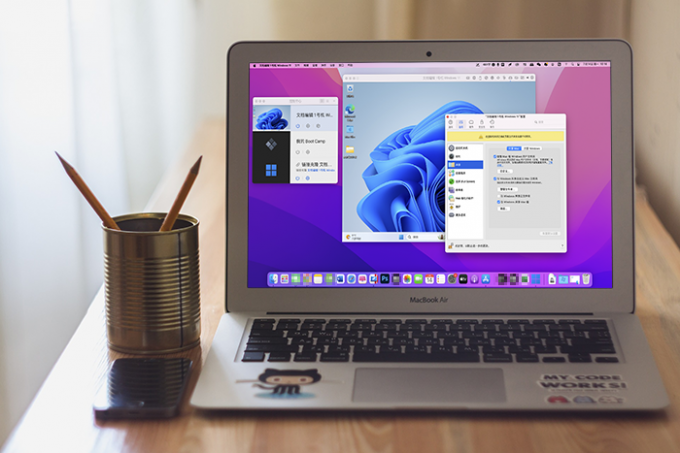
Parallels Desktop共享文件夹设置方法 如何分配Mac资源(CPU/内存)让虚拟机更流畅
精准设置Mac虚拟机的硬件分配策略,能在维持虚拟机高效运行的同时,适配不同场景的性能需求。根据使用场景灵活启用文件夹共享功能,可以有效降低内存占用,显著提升虚拟机运行流畅度。有关Parallels Desktop共享文件夹设置方法,如何分配Mac资源(CPU/内存)让虚拟机更流畅的问题,本文将进行详细介绍。...
阅读全文 >